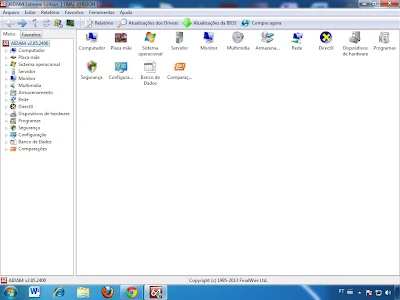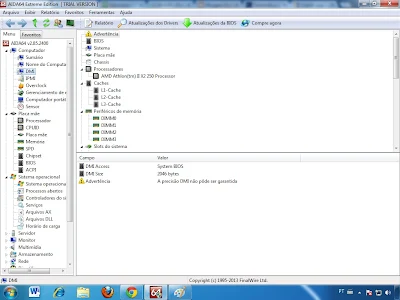Há diversos motivos de por que seu computador esta sem vídeo motivos como peças defeituosas ou mal instaladas, mal conectadas entre outros.
Para tentarmos descobrir a origem do motivo de seu computador estar sem vídeo iremos seguir alguns procedimentos.
- Fonte: Mesmo que não aparente a fonte pode ser um forte motivo de seu computador estar com o vídeo apagado ou nesta caso sem imagem alguma.
- Placa de vídeo: Pode ser um dos principais motivos de você esta sem vídeo assim o problema pode ser identificado.
- Memória: O pente ou slot de memória podendo estar mal conectado ou danificado pode lhe deixar sem vídeo.
- Placa mãe: Queimada ou danificada, ou com slot danificado ou queimado pode também lhe deixar sem vídeo.
- Processador: Pode lhe deixar sem vídeo na verdade sem nada no computador mas o mesmo ligaria e não apareceria vídeo lhe dando uma falsa informação e podendo lhe dar mais trabalho no momento de achar a origem do problema.
Vamos aos testes.
Fonte.
Para que possamos testar a fonte teríamos que ter uma outra maquina para testarmos a mesma.
Remova sua fonte e a conecte em outra maquina e observe se a mesma ira dar vídeo, caso não haja vídeo observe se os conectores 24 pinos e 4 pinos estão em perfeitos estados e se a fonte se mantem ligada.
Fonte ligada indica um problema nos conectores ou alguma peça como capacitor ou transistor.
Caso no teste o vídeo pegue perfeitamente sua fonte esta boa vamos ao próximo passo.
Placa de vídeo.
Caso você esteja utilizando uma placa de vídeo on-board consiga uma placa off-board e a coloque em seu computador e observe se o vídeo esta funcionando caso não esteja há funcionar já saberá que o problema não vem da mesma.
Caso esteja utilizando uma placa de vídeo off-board há remova e conecte o vídeo na placa on-board e ligue o computador observe se o vídeo ira funcionar caso haja vídeo seu defeito foi identificado caso o vídeo ainda não esteja há funcionar seguiremos para o próximo passo.
Memória.
Bom há meios para se identificar se o problema vem de sua memoria e bem fácil.
Remova o pente de memória limpe o mesmo com uma borracha branca e coloque novamente no lugar.
Ainda esta sem vídeo remova a memória e ponha em outra maquina assim identificando se o vídeo ira funcionar normalmente nesta outra maquina.
Se o vídeo não funcionar o problema foi identificado na memória.
Caso o vídeo funcione saberá que o problema não vem a ser do mesmo sendo assim iremos para o próximo passo.
Placa-Mãe.
Para testar a placa mãe e bem mais complicado que o de costume, o modo mais simples de se identificar o problema na placa mãe e ha deixando por ultimo assim sabendo que as demais peças do computador incluindo o processador estão em perfeito estado todos funcionando corretamente fonte, memoria, placa de vídeo, processador tudo perfeito a ultima coisa que lhe resta e a placa mãe assim aumentando as chances de o defeito estar na mesma.
Troque a placa mãe de computador ou já tendo testado as demais peças troque a própria placa mãe e observe o funcionamento do computador o vídeo e os demais.
Processador.
Troque o processador de maquina ou ponha um processador novo no computador defeituoso e observe se o computador ira funcionar perfeitamente.
OBS: Não sitei o HD acima pois o HD provavelmente nao ira lhe calsar este defeito de vídeo algumas exceções podem vir de alguns computadores mas os mesmos podem vir a serem testados sem o HD.
Faça todos os testes com o HD desligado para que não haja problema de corrompe-lo por ficar desligando e ligando o mesmo.